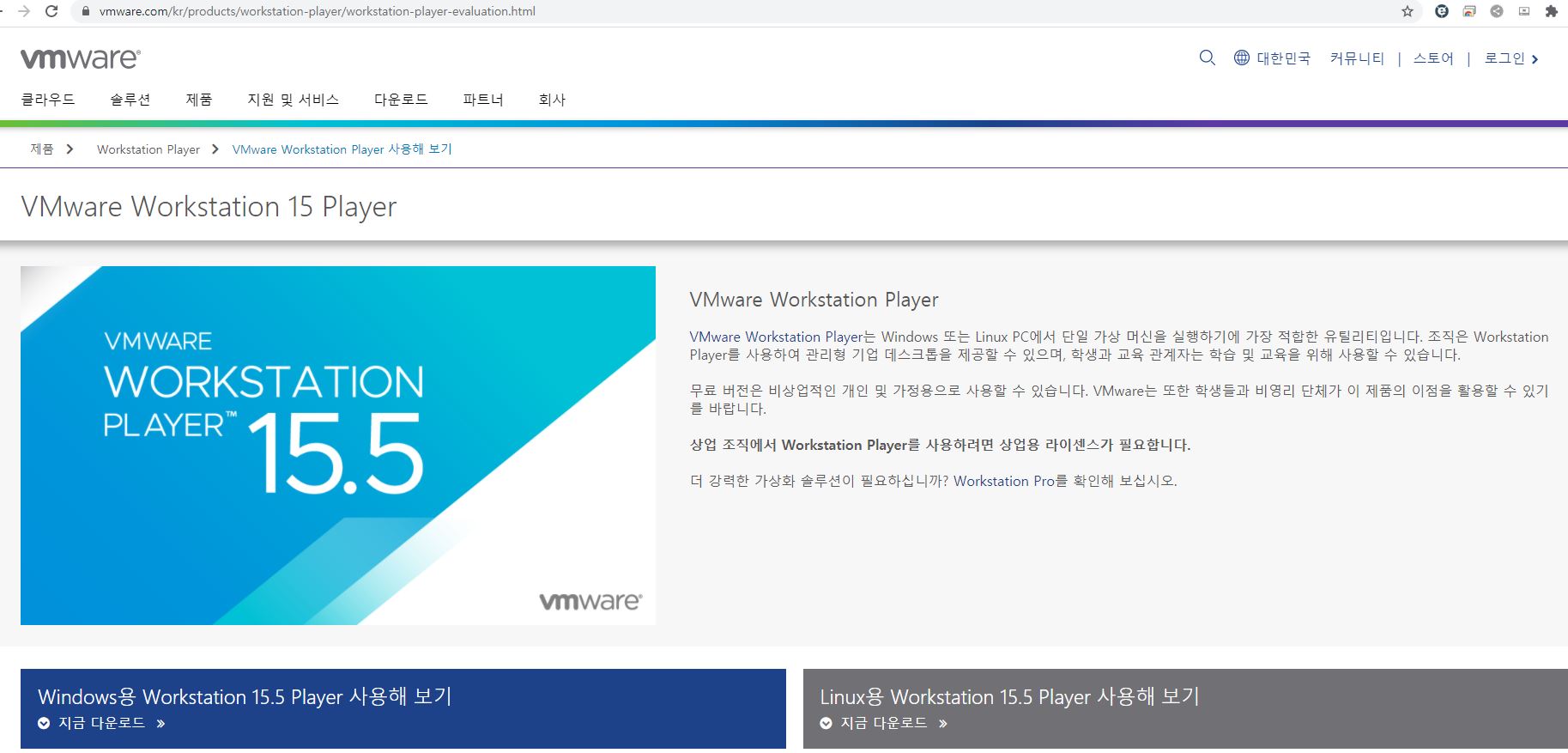1. Vmware를 실행해주세요.



2. 가상 머신 만들기 - 우분투 이미지 로드







3. VMware 실행







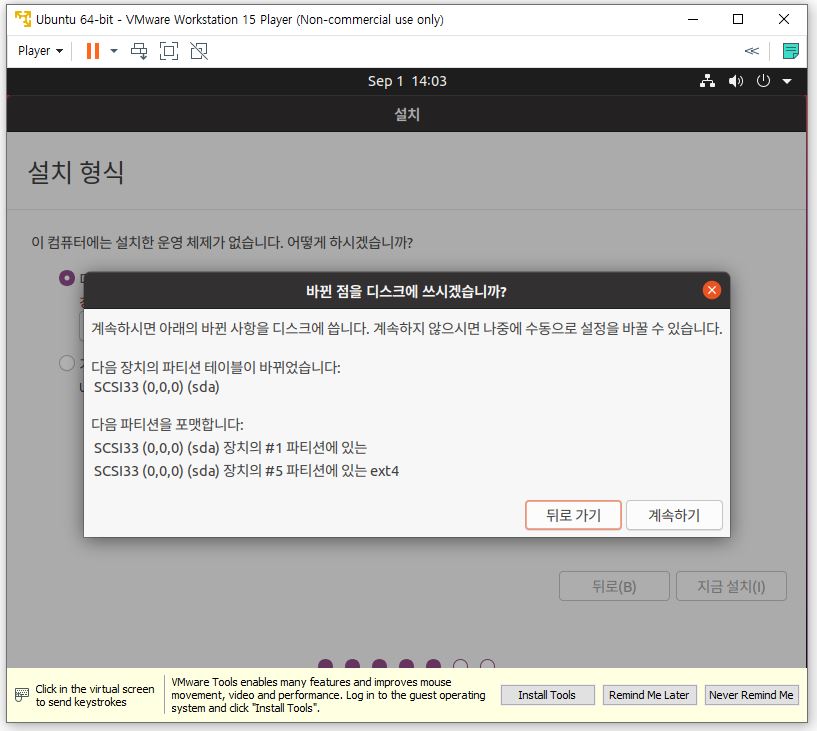







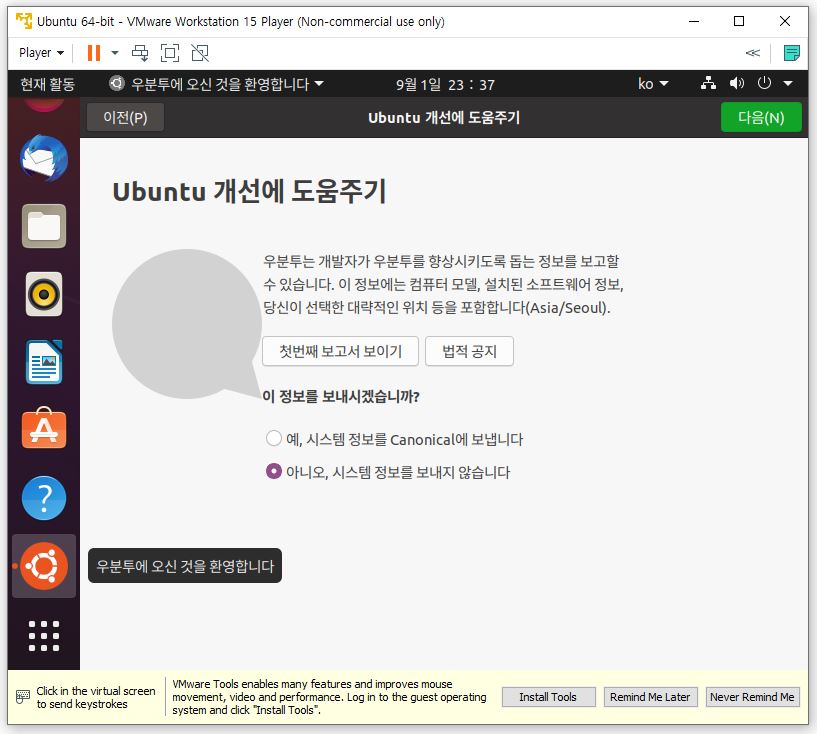

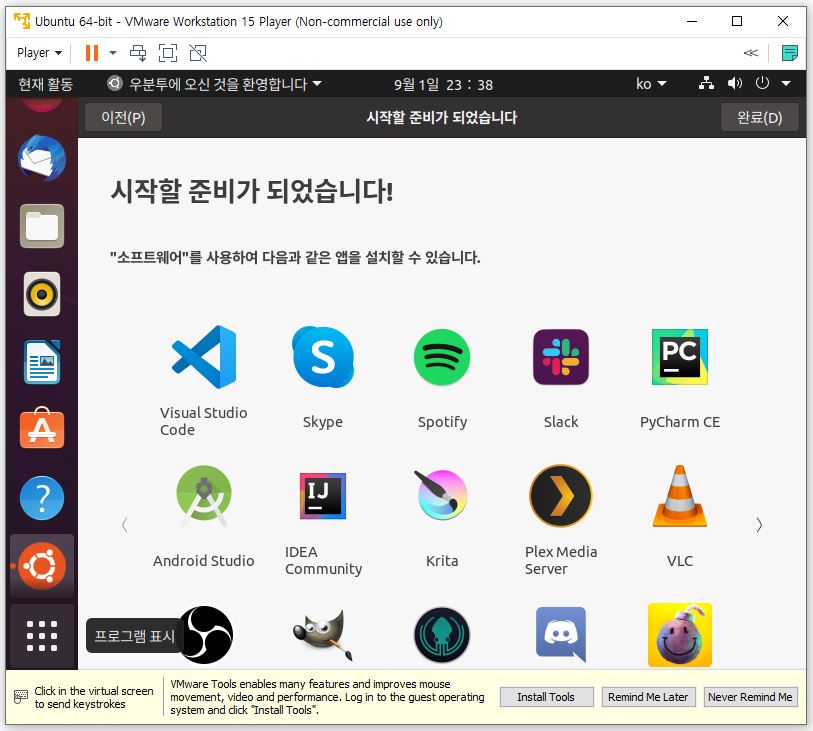


사진의 압박이 좀 있긴 한데, 과정과정 모두 캡쳐해둬서 설치 과정은 그대로 따라 오시면 문제 없게 설치완료가 될거에요.
그럼 이만^^ 즐거운 블로그 & 프로그래밍 생활 되세요.
'프로그래밍 > 리눅스' 카테고리의 다른 글
| [우분투 설치#2] 리눅스를 시작합니다. 프로그램 설치 (0) | 2020.09.01 |
|---|---|
| [우분투 설치#1] 리눅스를 시작합니다. 프로그램 준비 (0) | 2020.09.01 |